
Discordの名前を変えたいんだけど、どうやったらいいの??
今回はこんな悩みを解決します。
そもそもDiscordのユーザー名とは!?

Discordでは、ユーザー名(ユーザータグとも呼ばれます)はアカウント作成時に設定されます。
ユーザー名は一意であり、他のユーザーと重複しないようになっています。
ユーザー名は、「ユーザー名#数字の4桁」の形式で表示されます。
例えば、「ExampleUser#1234」という形式です。
この数字の4桁は、ユーザータグと呼ばれ、ユーザーを一意に識別するために使用されます。
ユーザー名は変更に関する注意点
- ユーザー名の変更は、一つのサーバーでのみ1時間に2回まで可能です。
- ユーザー名の変更は、アカウント作成後14日間は制限されます。
Discordのニックネームとは

Discordのサーバー内で使用されるニックネームは、ユーザーが自分の表示名として設定できる別名です。
ニックネームは、サーバー内のメンバーによって他のメンバーに表示される名前です。
ユーザーがニックネームを設定すると、そのサーバー内での彼らの表示名はニックネームに置き換えられます。
ニックネームは、ユーザー名(ユーザータグ)とは異なり、特定のサーバー内でのみ適用されます。これにより、ユーザーは異なるサーバーで異なるニックネームを使用することができます。
【Discordのニックネーム変更方法】
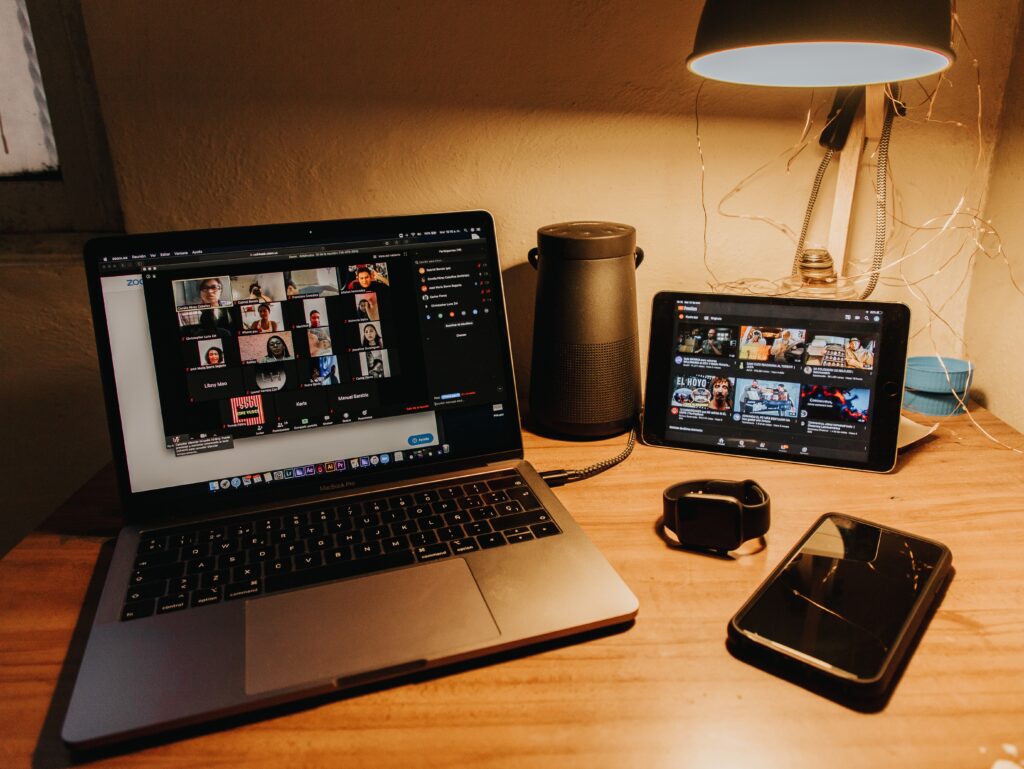
- Discordにログインし、画面左下のユーザーアイコンをクリックします。
- 「設定」をクリックします。
- 左のメニューから「ユーザー設定」をクリックします。
- 「アカウント」タブをクリックし、ニックネームの横にある「編集」をクリックします。
- 新しいニックネームを入力し、「保存」をクリックします。
これでDiscordの名前を変更することができます!
DiscordのユーザーIDとユーザー名の変更方法

Discordは、ユーザーIDを自動的に割り当てるため、一度設定すると変更することができません。
しかし、ユーザー名(表示名)は変更可能です。
以下は、Discordのユーザー名を変更する方法です。
- Discordを開き、左側のパネルの一番上にあるユーザーアイコンをクリックします。
- メニューが表示されますので、プロフィールをクリックします。
- ユーザー名の下にある鉛筆のアイコンをクリックします。
- 新しいユーザー名を入力し、Enterキーを押すか、右下の保存をクリックして変更を確定します。
ユーザー名が変更できない場合
- 2時間以内に変更することができるのは2回までです。
- Discordサーバーで権限のある管理者が、ユーザー名を変更することを禁止している場合があります。
また、ユーザー名を変更したとしても「ユーザーID」は変わりません。
ユーザーIDは、Discordサーバーでのあなたのアカウントの識別子として機能します。
ユーザーIDは変更できないため、個人情報を公開しないように十分に注意してください。
メンバーのニックネーム変更
Discordでは、サーバーのメンバーが自分自身のニックネームを変更することができます。
ニックネームは、サーバー内での表示名として使用され、他のメンバーがあなたを識別するために表示されます。
ニックネームの変更は、あなたのアカウントにのみ適用され、他のメンバーの表示名には影響しません。
ニックネームを変更するには、以下の手順に従ってください:
- Discordのウェブアプリケーションまたはデスクトップアプリケーションを開きます。
- サーバーリストでニックネームを変更したいサーバーを選択します。
- サーバー内のメンバーリストまたはチャット画面の右上にあるサーバー名をクリックして、サーバーメニューを表示します。
- メニューから「メンバー」または「メンバーリスト」を選択します。
- ニックネームを変更したいメンバーの名前を見つけ、その右側にある「メンバーリスト」アイコン(鉛筆アイコン)をクリックします。
- ニックネームを編集できるテキストボックスが表示されるので、新しいニックネームを入力します。
- 入力が完了したら、Enterキーを押すか、テキストボックスの横にあるチェックマークアイコンをクリックして変更を適用します。
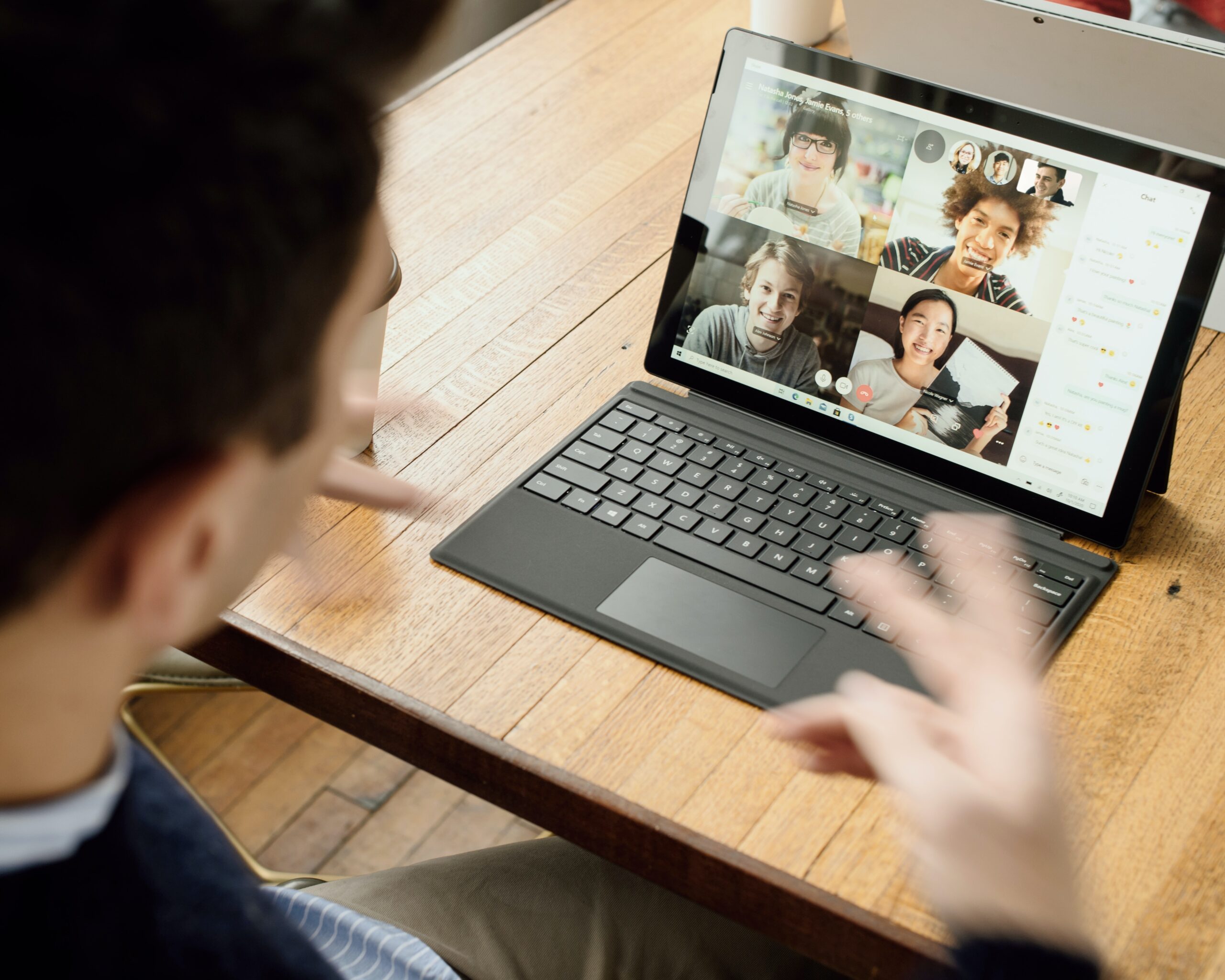


コメント
[…] Discordのニックネームの変更方法について知りたい方はこちらへ […]